
Isi kandungan:
- Langkah 1: Bahan Que Necesitamos
- Langkah 2: Iniciando Con Raspberry Pi
- Langkah 3: Conectando Sensores Y Actuadores Al Raspberry Pi
- Langkah 4: Preparando Node-RED En El Raspberry Pi
- Langkah 5: Programando El Sistema Cognitivo
- Langkah 6: Conectando a Watson
- Langkah 7: Inteligencia Artificial
- Langkah 8: Perkakasan Construyendo Un
- Langkah 9: Imprimiendo El Mecanismo De Dispensado
- Langkah 10: Kes Cortando En Láser El
- Langkah 11: Perkakasan Ensamblando El
- Pengarang John Day [email protected].
- Public 2024-01-30 11:08.
- Diubah suai terakhir 2025-01-23 15:00.


En este Instructable aprenderemos como hacer un dispensador de alimento para sus mascotas, por lo general, o al menos en mi caso siempre he querido hacer un dispensador automático, sin embargo, tengo un perro y un gato. Oleh ende no tengo una forma de saber cuál animal es para dispensar el alimento adecuado.
Dia mengetengahkan la solución, se trata de un sistema cognitivo que hace uso de la Inteligencia Artificial para que, por medio una cámara haga un procesamiento de imagen para reconocer, de cuál animal se trata y dispensar el alimento adecuado.
Lógica del sistema:
- La mascota se acerca y detectada por un sensor de distancia
- El sistema toma una foto del animal
- La procesa y memutuskan qué haiwan es
- Saluda a la mascota (Con voz humana)
- Dispensa el alimento respectivo
- Envía un correo al dueño indicando que ya le ha dispensado alimento
Langkah 1: Bahan Que Necesitamos



Este proyecto lo vamos a realizar en conjunto, así que es momento de vayas a compar, pedir, buscar o la manera que tengas en mente, los siguientes materiales:)
- 1 Raspberry Pi, les recomiendo el modelo 3, pero las anteriores tambien funcionan!
- 1 Cámara para raspberry pi
- 1 sensor ultrasónico HC-SR04
- 2 Pemandu motor (Pueden utilizar cualquier otro, yo usée este porque era el que tenía a mano!)
- 2 motor stepper
- 1 Penceramah (Parlantes)
- 2 tiub T de PVC de pulgada y media (Las encuentran en cualquier ferretería por menos de 2000 colones cada una.)
- Una lámina de acrílico de 3mm para cortar, yo utilicé acrílico, ustedes pueden usar cualquier otro material, como MDF.
- Una impresora 3D y cortadora láser que en Costa Rica, pueden encontrar dan Inventoría LEAD.
Langkah 2: Iniciando Con Raspberry Pi
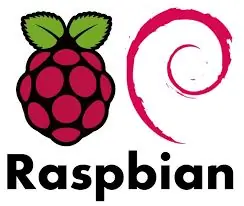
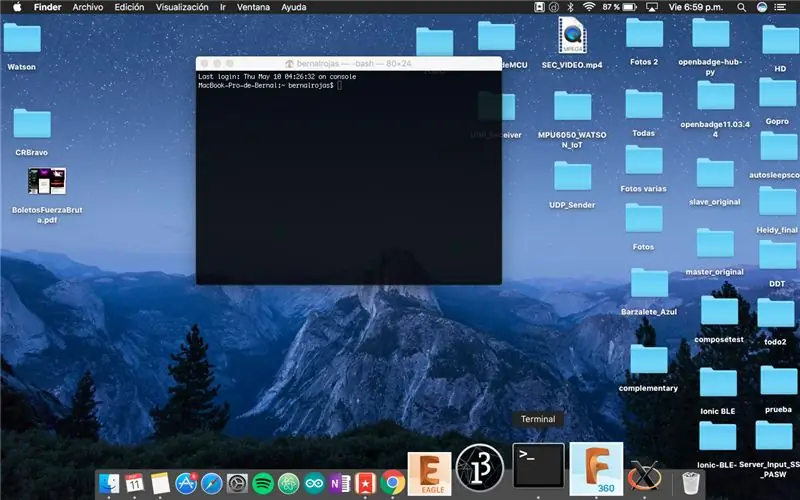
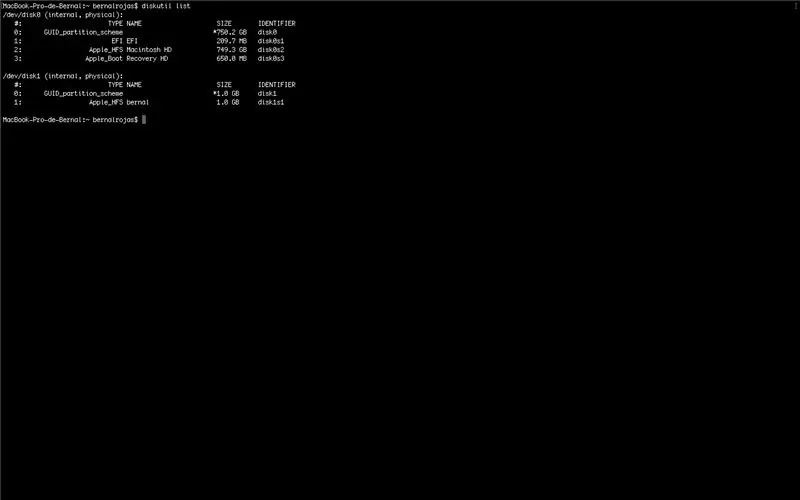
Raspberri Pi es un microprocesador muy poderoso que nos permite desarrollar proyectos que requieran un alto poder computacional. Sama seperti Arduino con la diferencia que Raspberry Pi nos membenarkan corer un Sistema Operativo dentro de la tarjeta de desarrollo.
En este caso yo usaré raspbian que es una distribución de linux, Open Source, desarrollada especialmente para corer sobre Raspberry Pi.
-
Primeros pasos con Raspbery Pi
- El primer paso es descargar el zip raspbian como.
-
Ahora debemos quemarlo en una micro SD, para ello: Usuarios MAC / Linux:
- Abrimos la terminal o consola del sistema, como se muestra en la foto.
-
Usaremos ciertos comando que explicaré para familiarizarnos y al final daré un ejemplo de uso. diskutil list => Este comando me devuelve la lista de todos los discos que encuentre la pc (una SD puede tomarse como un disco externo.) Debemos buscar cuál es el nombre asignado a las SD, por lo general puede ser "disk1", para efectos de este turorial le llamaremos "TuDisco". diskutil eraseDisk JHFS + UntitledUFS <TuDisco> => Permit borrar y formatear el disco escogido (TuDisco).
diskutil unmountDisk / dev / <TuDisco> => Desmonta el disco para no poder utilizarlo.
sudo dd if = of = / dev / <TuDisco> bs = 1m => Quema el sistema operativo dentro de la SD, podría durar hasta 1 hora en este paso.
diskutil eject / dev / <TuDisco> => Expulsa el Disco
Un ejemplo de uso de este, se encuentra adjunto en las fotos, la sintáxis del ejemplo sería así
senarai diskutil
diskutil eraseDisk JHFS + UntitledUFS disk1 diskutil unmountDisk / dev / disk1 sudo dd if = / Users / bernalrojas / Downloads / 2017-11-29-raspbian-stretch.img of = / dev / disk1 bs = 1m diskutil eject / dev / disk1
Usuarios Windows: Pueden usar Win32Disk, que es una herramienta sencilla o cualquier otra de su elección
-
Ver sistema operativo
- Debes conseguir una pantalla, un cable HDMI, mouse y teclado.
- Conectalos y enciende la raspberry pi, verás que al igual que una computadora normal este va iniciar de la misma sencilla manera que cualquier otra (recordemos que es una computadora).
- Ahora puedes Continuar trabajando como una computadora normal o pueden accesar remotamente, así que lo haremos de esta ultima forma, para no depender de una pantalla para poder trabajar.
- Vamos a hacer uso de ssh para accesar remotamente, antes de quitar la pantalla abrimos vamos a ir a nuestra terminal y escribimos "ifconfig" este comando nos va devolver la dirección IP de nuestro raspberry pi (guardelan porque la necesitaremos en el futuro). Ahora pueden desconectar la pantalla.
- Vamos a ir a nuestra computadora y abrimos la terminal de la misma manera, y escribimos ssh pi @ donde es la dirección que acabamos de recuperar en el paso anterior, deben sustituir por los números que les retornó. Pueden ver un ejemplo en las fotos para no perse en este paso.
- Nos va pedir la contraseña del equipo y una más de la raspberry que por default es "raspberry". Esto nos abrirá la terminal inmediatamente.
Langkah 3: Conectando Sensores Y Actuadores Al Raspberry Pi
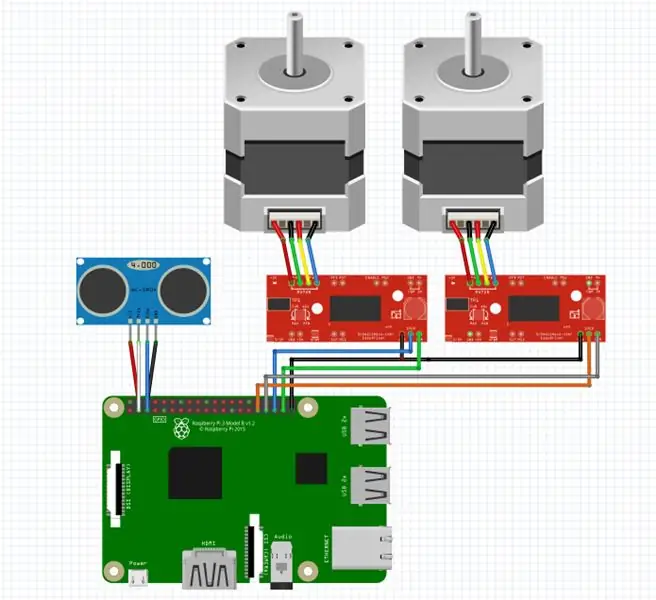


Coa sabemos Raspberry Pi es un una tarjeta de desarrollo que posee pines GPIO que podemos configurar como entradas y salidas para nuestros sensores y actuadores. Nuestros sensores son:
- Para el sensor de distancia usaremos un sensor ultrasónico. Este sensor funciona por ultrasonidos, como un murcielago… Funciona emitiendo una honda (Trigger pin) que rebotará en un objeto, el sensor la recibirá de vuelta (Echo pin) y estimará el tiempo que duró en regresar. Pueden ver la imagen adjunta que tomé de Zona Maker donde tienen un excelente tutorial untuk memikat sensor fondo funciona este
- Para la visión buatan el sistema usará una cámara.
- Pengguna motor Como un Stepper Motor. Qué es un Stepper Motor?
- Para mover el motor usaremos Motor pemacu. En mi caso no tenía disponibles de estos pequeños, así que usaré los que tenía a mano, estos (La diferencia es que estos permiten manejar una corriente Datuk Bandar). * Nota: * El diagrama adjunto se muestra otro driver (El rojo, es un pemandu mudah) distinto a que he utilizado, esto fue para generalizar, ya que la mayoría de drivers tienen esa nomenclatura (langkah pertama). Con el que yo estoy utlizando (el TB6560) los pines "dir" y "step" los reemplazamos por "CW +" y "CLK +" hormat. Y los 2 GND los reemplazamos dari CLK- y CW-.
Langkah 4: Preparando Node-RED En El Raspberry Pi
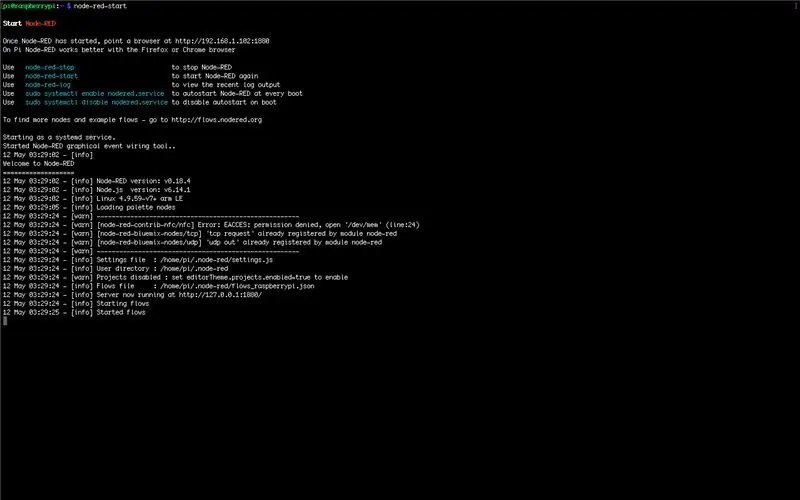
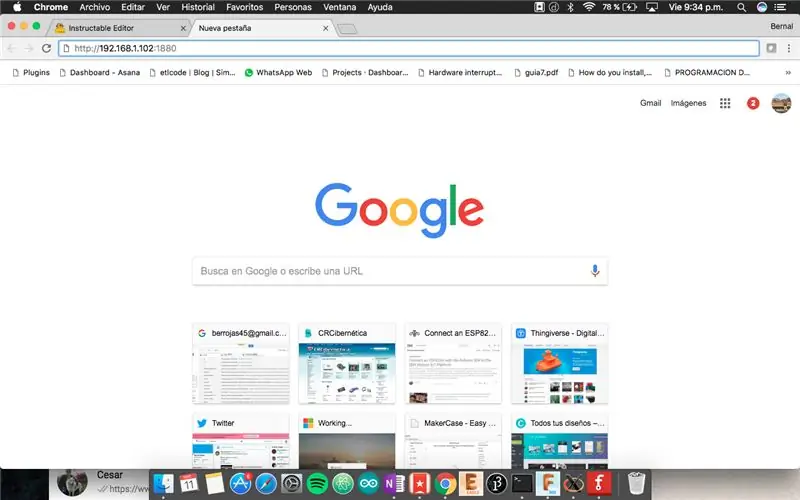
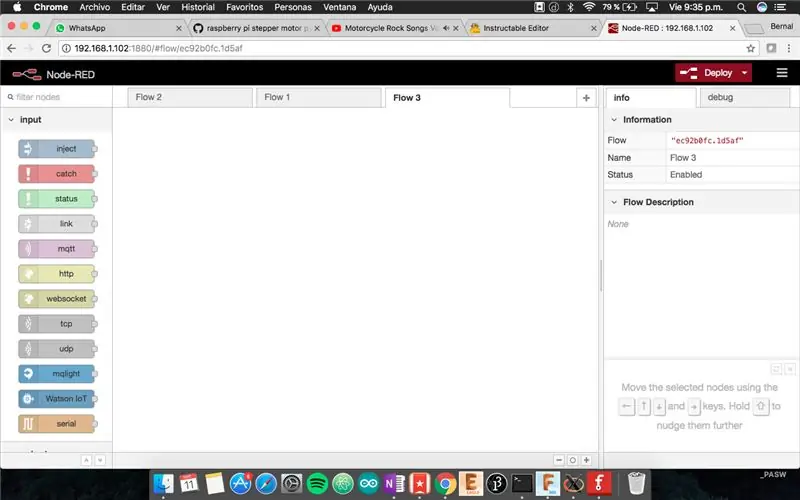
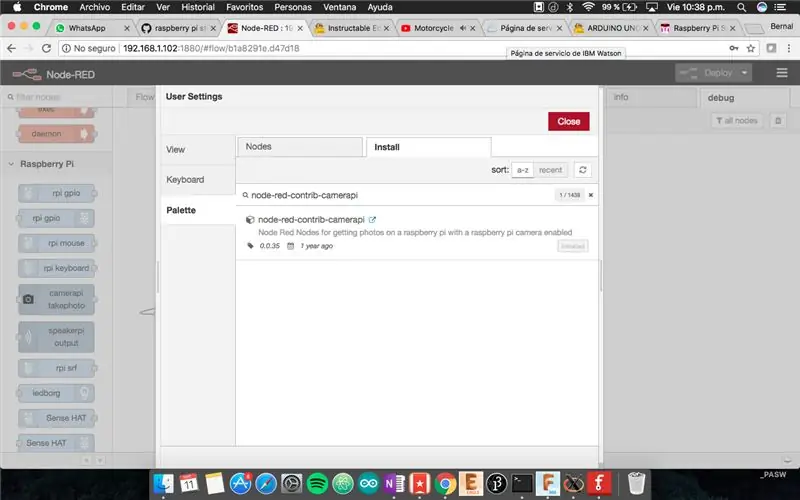
Ahora vamos a comenzar a prepario todos los paquetes necesarios para hacer que nuestro sistema funcione con Node-RED, que es un IDE de programación gráfico muy sencillo de utilizar.
Antes de comenzar a prepario todo es necesario tener nuestro equipo actualizado, para ello ejecutaremos los siguientes comandos en nuestra terminal:
sudo apt-get kemas kini
sudo apt-get dist-upgrade update-nodejs-and-mengangguk
Estos comandos nos actualizaran nuestro equipo. El último comando, nos permite tener nuestro entorno Node-RED actualizado para poder instalar las dependencias que vamos a necesitar en este step, esensialeno saltarse esta actualización.
- Node-RED viene precargado en raspbian por default, así que solo debemos iniciarlo, para esto vamos a ir a la terminal y escribimos "node-red-start" esto nos va ejecutar un servidor bajo la misma red, ahora debes asegurarte que tu computadora esté conectada a la misma red o wifi que las raspberry pi.
- Vas a ver una linea que dice serupa dengan "Setelah Node-RED bermula, arahkan penyemak imbas di https://192.168.1.102:1880" esto quiere decir que ha abierto un servidor a esa en esa dirección, por supuesto, la dirección de ustedes será diferente a la mía.
- Entraremos a nuestro navegador web y copiamos la dirección, esto nos va abrir el IDE de Node-RED
- Ahora vamos a instalar los paquete que necesitamos, para ello vamos a ir a: botón de menú arriba a la derecha => uruskan palet => Pasang. Esto nos va permitir de manera gráfica instalar todos los paquetes externos que necesitemos, lo que serí librerías en código.
-
Ahora vamos a instalar varios paquetes, esto lo haremos copiando el nombre del paquete que les dejaré abajo y dandole al botón instalar. Esto debe hacerse para cada uno de los paquetes que les dejo abajo
- node-red-contrib-camerapi => Para la camara
- node-red-node-pisrf => Ultrasónico sensor para
- node-red-contrib-speakerpi => Pembesar suara para
- node-red-node-watson => Para watson
- node-red-contrib-ibm-watson-iot => Para watson
- node-red-bluemix-nodes => Servicios de IBM awan
- node-red-contrib-python-function => Tafsirkan de Pytho
Langkah 5: Programando El Sistema Cognitivo
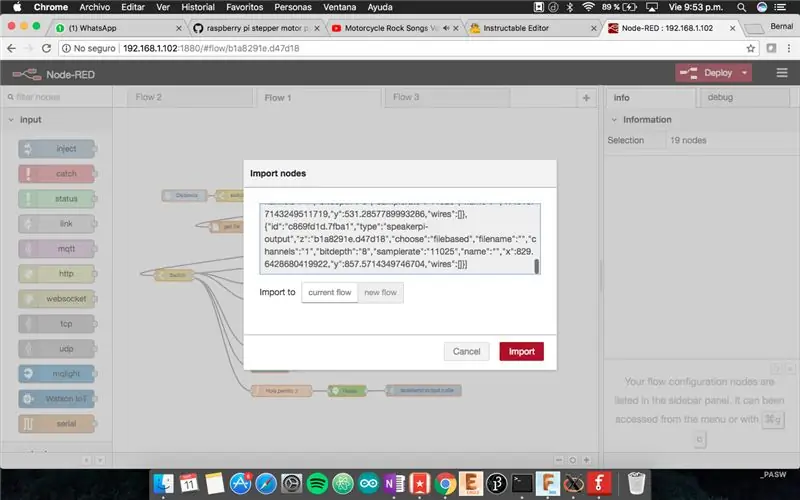
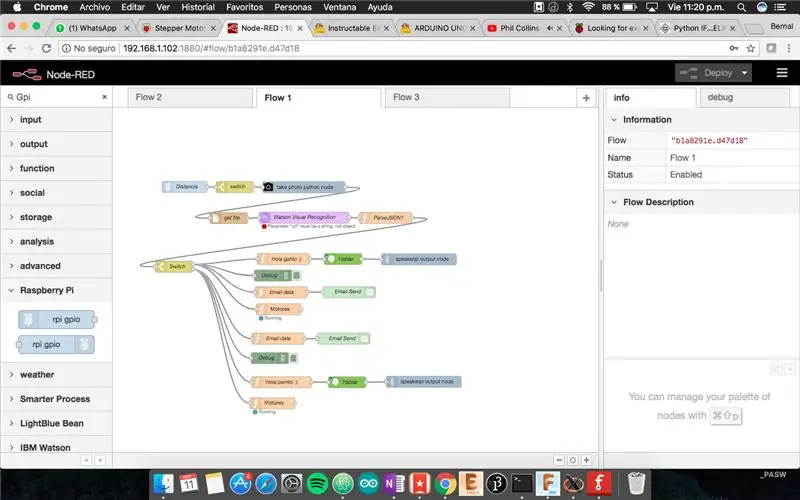
Node-RED mengizinkan importar un programa por medio de copiar u código que les dejo adjunto.
Deben ir a botón de menú arriba a la derecha => import => clipboard => pegar el código => import. Esto les debería generar los bloques del programa, algunos bloques deben configurarse.
Configuración de bloques:
- Para el primer bloque, que dice "Distancia", le daremos doble click y nos aseguraremos que los parametros sean los mismos de la fotografía adjunta.
- Para "ambil foto python node", klik dobel dan igual verificamos los parametros al adjunto. * Importante asegurarse de que "Nama fail" le hemos puesto "image.jpg" *
- Para E-mel hantar, klik dobel y aquí debemos colocar nuestros datos, en To: sería a qué dirección de correo quiero enviar el mailUserid: Sería la dirección de correo de la persona que envíaPassword: La clave de esta última dirección de correo de cora
- El imoltimo paso es configurar los servicios de Watson que haremos a Continuación en el siguiente paso.
Langkah 6: Conectando a Watson
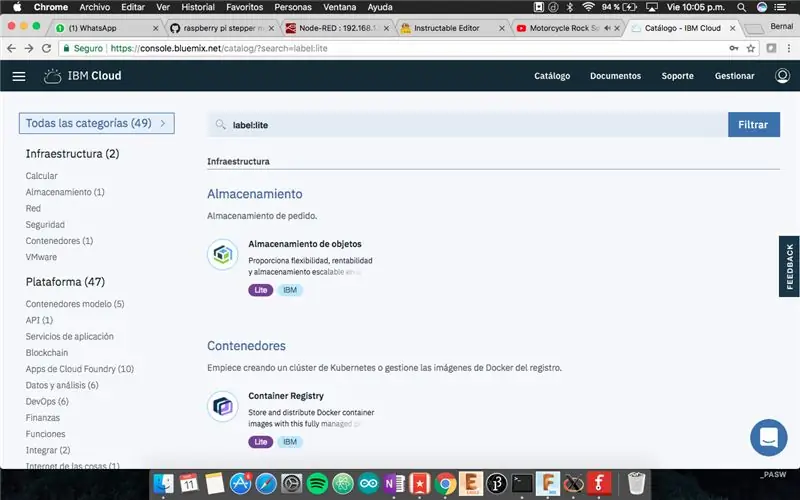
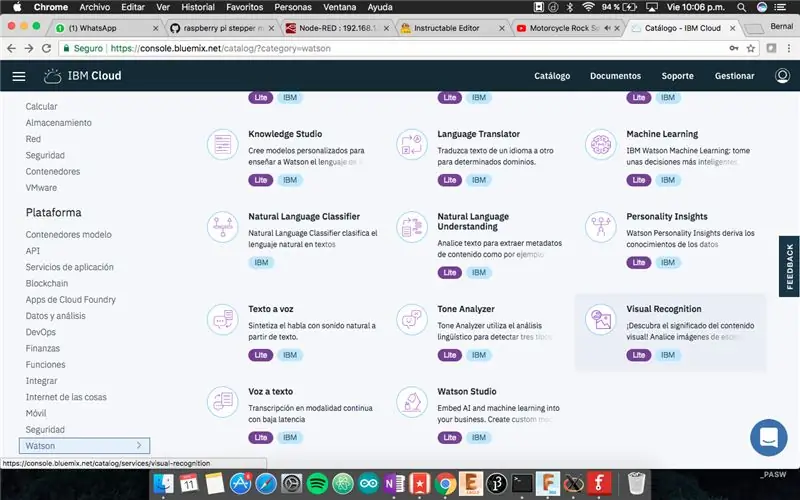
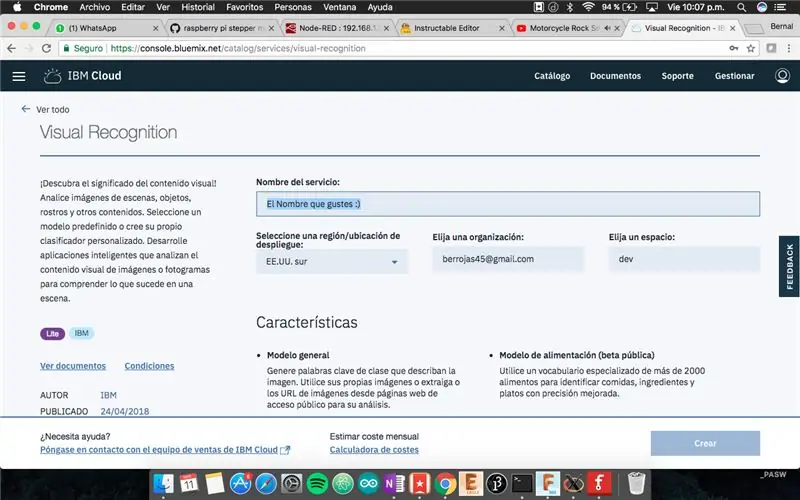
Watson es un servicio de IBM muy sencillo de utilizar que funciona por medio de API.
- En primer paso es crearse una cuenta en el IBM Cloud. (IBM les dará un mes de prueba, para tener en cuenta)
- Una vez dentro verán algo como en la foto, aquí buscaremos abajo a la izquierda Watson => Pengiktirafan Visual => Pondremos un nombre único y le damos a crear. Como se muestra en las fotografías adjuntas.
- Una vez que estén dentro, pueden observar que han generado un API, ahora le dan al botón que dice "mostrar" (Ver cuarta foto) y deben copiar las credenciales, donde dadu "api_key".
- Van de vuelta al IDE de Node-RED y doble click al bloque "Watson Visual Recognition", se aseguran de pegar sus credenciales en el espacio correcto y ajustar los parametros al igual que la foto.
- Esto mismo debe hacerse para el teks ke ucapan, Watson => Texto a voz => Pondremos un nombre único y le damos a crear. Como se muestra en las fotografías adjuntas.
- Hemos generado un API nuevamente, ahora le dan al botón que dice "mostrar" (Ver cuarta foto) y deben copiar las credenciales "nama pengguna" y "kata laluan". Vamos de vuelta al IDE de Node-RED y doble click al bloque "Hablar", se aseguran de pegar sus credenciales en el espacio correcto y ajustar los parametros al igual que la foto. * Esto debe hacerse para los bloques que dicen hablar *
Y listo, así de sencillo ya tienen su sistema funcionando!:) Kesalahan yang mungkin berlaku:
Si cuando se debe tomar la foto nos retorna un error y la luz (roja) de la cámara no enciende, debemos revisar la carpeta / rumah / pi / Gambar. Ahora debemos ver si la foto está en negro o tiene 0KB, si es así
Nuestro sistema está configurado para guardar las fotos en la carpeta / rumah / pi / Gambar,. En caso de que tidak ada foto o la foto no se pueda abrir (0KB), yang mungkin boleh didapati dan boleh dikatakan tidak ada estet habilitada. Para habilitar la cámara nos vamos al botón de inicio del Raspbian “/ Preferencias / Raspberry Pi / Configuración” y vamos a “Interfaces”. Ahí debemos aseguranos que "Cámara" está en "Habilitada".
Langkah 7: Inteligencia Artificial
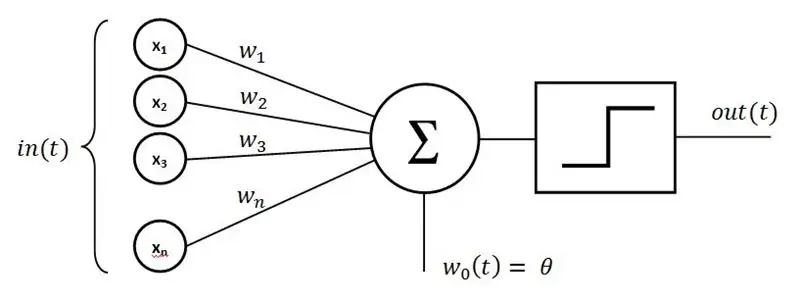
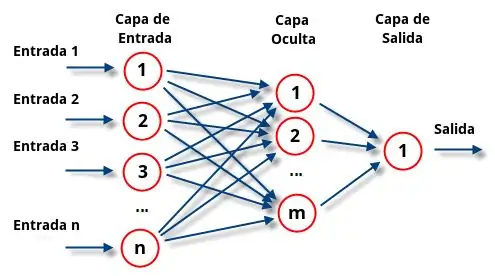
Procesar una imagen no es algo sencillo de hacer, permintaan inteligencia buatan para poder detar patrones en esa imagen de los cuales pueda generar una o varias predicciones de objetos que podría ser el que se está mostrando en la imagen. Este tipo de algoritmos pueden hacerse de varias maneras, una de ellas es usando redes neuronales profundas que en la actualidad Requiere un poco de tiempo para poder sentarse a construir la arquitectura y programar esta red, el nombre específico para el tipo de red que see es Redes Neuronales Convolucionales, que es el algoritmo que más se asemeja a las neuronas en la corteza visual humana. En estos algoritmos siempre se debe entrenar el sistema, con un conjunto de datos certeros y uno falso, es decir muchas fotos con el objeto que queremos reconocer y otro montón de fotos agrupadas, sin el objeto que queremos reconocer.
Una de las ventajas de usar de Watson, es que hace este trabajo pesado por nosotros incluyendo que el algoritmo esté entrenado para reconocer objetos universalales, por supuesto discone de una herramienta o "campo de entrenamiento" para entenar nuestro, en este caso, los gatos y perro los reconoce por default.
A Continuación haré un paréntesis donde explicaré como funciona una red neuronal buatan, denda meramente didacticos, No es necesario para la realización del diarahkan. (Si tu interés es replicar el proyecto rápidamente, puedes saltarte hasta el fin del paréntesis).
Cómo funciona una Red Neuronal Básica (Inicio Opcional Informativo)
Una red está compuesta de varios elementos indivuales (la unidad básica) que se llama perceptron o lo que equaldría a una neurona en nuestro cerebro. Está compuesta de 3 partes prinsipal:
- Entradas
- Función de suma (Σ)
- Función de activación
Entradas:
Esta son las representadas en la imagen como x1, x2, x3, x… Serán multiplicadas por un peso w (con un valor random al inicio)
Función de suma (Σ):
En este punto ocurre una suma de todas las entradas multiplicadas por su peso w respectivo, al finalizar la operación, envía el resultado a la función de activación.
Kegembiraan:
Ambang tahap como o umbral, es decir, si el valor del resultado supera cierto número (por lo general 0) se activará la salida de la neurona. Podemos decir que es como una llave que deja pasar el agua o cierra el paso del agua. Solo que en este caso, hablamos de la salida de una neurona.
Ahora que conocemos la unidad básica de una red neuronal (perceptrón) estamos listos para ver cómo operan en una red. Como observan en la segunda imagen, está compuesta de 3 capas Principles:
- Capa de entrada
- Capa oculta
- Capa de salida
Capa de entrada:
Aquí es donde recibe todas la entradas, pueden وجود dan tidak nero motosikal.
Capa oculta:
Penerangan la salida de cada neurona que wujud en la primer capa, realiza el mismo proceso en cada percetrón y su salida se la entrega a la capa de salida.
Capa de salida:
Esta es la capa de clasificación, aquí υπάρe el número de neuronas igual al número de clasificadores que necesites, es decir si quieres saber si es un gato o perro necesitarías 2 neuronas, una para gatos dan otra perros.
Todo esto es muy lindo, pero ¿Dónde ocurre realmente el aprendizaje? Esto ocurre en cada perceptron por individual, el algoritmo resulta que en calcular correctamente y ajustar los pesos w (Que inicialmente tenían un valor random). Esto puede hacerse mediante aprendizaje no supervisado o aprendizaje supervisado, la manera más sencilla, es calculando el error, es decir, la diferencia entre el valor de la salida que yo esperaba y el que realmente me dio.
(Fin del Opcional Informativo)
Watson está creado usando muchos algoritmos como el que acabamos de ver, pero con una Datuk Bandar profundidad y complejidad por supuesto, ante esto usar el Visual Recognition API, o API de reconocimiento visual, (Que ahora sabemos que se trata de redes neuronales otros algoritmos más), hasilnya lebih baik, esto porque cuando configuremos el bloque con nuestra credenciales y hagamos el procesamiento de una imagen, Watson nos va devolver un archivo tipo JSON con un motón de posibilidades de objetes de de est. Es decir, cuando procesamos la foto, Watson hace su análisis y nos devuelve una lista con probables objetos que ha detectado en esa foto, así de sencillo es us Watson!
Luego solo usamos un script para recorrer todas esas posibles opciones y si en esa lista encuentra conciencia con un perro o un gato le avisará al resto del sistema para que dispense la comida correcta:)
Es necesario que se den cuenta que la inteligencia buatan tidak ada algo tan complejo, especialmente cuando wujud servicios como Watson que hacen el trabajo pesado por nosotros!:)
Langkah 8: Perkakasan Construyendo Un



Este paso lo hemos realizado en la Inventoría LEAD (Ver Laboratorio) el cual es un pembuat ruang en Costa Rica desarrollado por Fundación Kosta Rika untuk la Innovación.
En el laboratorio contamos con impresoras 3D y cortadora láser entre otro montón de herramientas y tecnologías a disposicón de nosotros, la comunidad, para prototipar y desarrollar nuestras idea y proyectos de la mano con expertos en el área.
Langkah 9: Imprimiendo El Mecanismo De Dispensado



Como comentábamos en en Inventoría LEAD tenemos a disposición de nosotros impresoras 3D, de las cuales hicimos uso en este proyecto para hacerlo realidad. Adjunto encontrarán los archivos listos para imprimir, les recomiendo seguir Este instruksional el cuál explica paso a paso como hacer uso de las impresoras 3D de Inventoría, ya que en estos espacios buscan que todos nosotros aprendamos a hacer noosos nos nosos mss nos las haga, por ello con este instruksional aprenderán a utilizar estas maquinas y rener a imprimir las piezas por ustedes mismos.
Langkah 10: Kes Cortando En Láser El


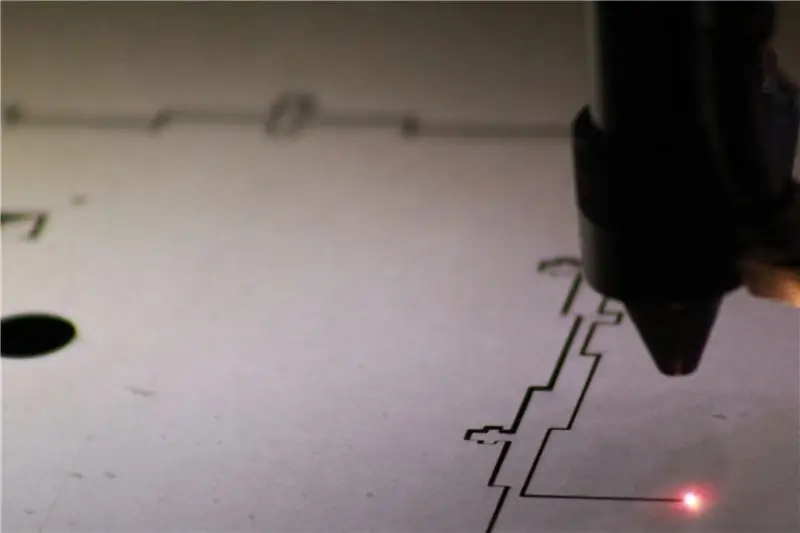

De la misma forma, hicimos uso de la cortadora láser, donde el diseño fue realizado usando inkscape el cual es una versión Open Source de programas de diseño gráfico que nos izinkan vektor umum. La maquina láser, al ser un robot cartesiano, funciona por gcode, sin embargo, este gcode debe ser generado por un software, en este caso generamos un archivo.svg que son lineas de dibujo, con el cual, el software propio de la cortadora láser puede convertir en una trayectoria para los motores de la maquina.
Bahan el: Para este diseño es muste saber que debemos usar material de 3mm, uno mayor puede hacer que las piezas no calcen adecuadamente. Yo dia menggunakanizia akrilikic negro mate (que compré en panaplast), esto es por una razón, me gusta realiz trabajos con mucho oficio y elegancia, y este material crea un efecto visual muy interesante, de lejos puede confudirse con aluminio negro, lo cual le da mucha elegancia al proyecto.
Ustedes pueden utilizar el material que deseen, si buscan realizar algo de bajo costo, pueden hacer uso de MDF de 3mm el cual es un material muy económico y da acabados muy bonitos también.
Langkah 11: Perkakasan Ensamblando El



Una vez que tenemos todas piezasomplas, la electrónica y software listo, podemos comenzar a ensamblar.
En las fotos adjuntas verán el proceso!:)
-
Pasos untuk armado:
- Armar las dos cajas y pegarlas con cinta (esto porque pueden desarmarse), como comentabamos usamos acrílico, para pegar este material es necesario usar pegamento de acrílico o, para parecer más interesantes e intelectuales ante otra persona, podemos decir Clor … agradecen el tip;) jaja
-
Aplicar el cloruro de metileno: -Este pegamento es un ácido que es muy peligroso, se recomienda aplicarlo con una jeringa y guantes.
-El proceso debe realizarse con calma y cuidado, ya que una gota en un lugar equivocado puede dañar la estética de nuestro acrílico. Como recomendación peribadi, siempre que hagan un proyecto realicenlo con mucho oficio y detalle. Cuidar los cables es algo importante, un proyecto limpio y agradable a la vista tiene un impacto Datuk Bandar, que uno con kabel desordenados, que se vea desordenado, complejo o sucio.
* Ensable de la caja 1, la dispensadora (Con los motores) -En este punto debemos tomar el acople de los motores que imprimimos en 3D y atornillarlos al motor, tal y como se muestra en la foto. Pueden utilizar tornillos con medida M3, el largo no importa… -Ahora debemos tomar la espiral y, presión, debemos hacer calzar el hueco que tiene por debajo con el rotor (palito que gira) del motor y deberá quedarnos como se muestra en las fotos.-Ahora insertamos la pieza completa dentro del Tubo de PVC. (Este sistema es muy utilizado en la industria como maquina de inyección, un ejemplo de aplicación es en las maquinas de inyección de platisco, adjunto econtrarán un diagrama de como funcionan estas maquinas) -Hacemos de laasasas lasasas de lasasas deasasas de modo que nos quede un acople correcto entre los huecos de salida de la caja y la salida del tubo de PVC-Colocamos la tapa superior o cobertor cobertor. * Ensamble de la caja 2, la de la electrónica.-Colocamos el sensor ultrasónico en los orificios. Con contadoble cara fijamos la cámara a la pared de acrílico.-Acomodamos la electrónica, esto lo hice como se muestra en la foto, pero ustedes pueden acomodarlo a su gusto. daripada lengkap, reto le sugiero algunos:
- Ajustar a sus mascotas (por tipo de animal)
- Construir un case con más sistemas de dispensado, para más animales, así como configurar el sistema para reconocer dan animales
- Conectar con IBM IoT para controlar el sistema desde cualquier parte del mundo
- Agregar un dispensador de agua
- Hacerle cualquier cambio que sea oportuno para ti:)
* Este yang dapat diajar fue realizado dari Bernal Rojas con Cesar Rodriguez Bravo coo autor *
Disyorkan:
Alimentador Automático Bluetooth Para Mascotas Con Arduino: 8 Langkah

Alimentador Automático Bluetooth Para Mascotas Con Arduino: Hola! Mi nombre es Tadeo del canal de Youtube El Taller De TD, el tutorial de hoy aprenderás a konstruir un alimentador automático bluetooth para mascotas con Arduino, para que puedas darle un pequeño premio a tu mejor amigo cuando quieras y des
Dispensador De Alimentos Para Animales (DAA): 5 Langkah

Dispensador De Alimentos Para Animales (DAA): FundamentaciónEn la ciudad de Caacupé ada una problemática de animales que no tienen un hogar, por lo tanto rondan por las calles sin cuidado alguno, sin alimentación buscando la forma de sobrevivir. Dado que los ciudadanos generalmente no pueden
Projeto SmartHome - Repositor De Alimento Para Pet + Controle De Iluminação: 7 Langkah

Projeto SmartHome - Repositor De Alimento Para Pet + Controle De Iluminação: Este tutorial apresenta uma solução SmartHome simples que izin a reposição automática de alimento para animais de estimação (haiwan peliharaan) e controle automático de iluminação evitando, de facto, de facto vizinhos para ace
Kit Ciencia Y Arte: Algoritmo Genético (Vida Artificial): 6 Langkah

Kit Ciencia Y Arte: Algoritmo Genético (Vida Artificial): Los algoritmos gen é ticos son probablemente una de las cosas m á s interesantes de la computaci ó n (en mi pendapat ó n). B á sicamente se toma la idea de evoluci ó n de la biologis í a, y se aplica a un algoritmo en u
Bercakap dengan Pick dan Artificial Intelligence Chat Menggunakan Cleverbot: 14 Langkah (dengan Gambar)

Bercakap dengan Pick dan Artificial Intelligence Chat Menggunakan Cleverbot: Di sini saya cuba bukan sahaja arahan suara tetapi juga Artificial Intelligence Chat dengan Komputer menggunakan Cleverbot. Sebenarnya idea itu muncul ketika mendapati anak-anak mencampurkan warna dalam kotak pewarna ketika mengambil warna dari satu warna ke warna terdekat. Tetapi akhirnya melaksanakan
